Helppoja ohjeita päästä eroon kaksoiskappaleista hetkessä
- Kaikissa tietojoukoissa kaksoiskappaleet voivat heikentää tietojesi eheyttä ja tehdä niistä raskaampia käsitellä.
- Helppojen vaiheiden tai DAX-kaavojen avulla voit saada päällekkäisiä ilmaisia tietoja Power BI: ssä.
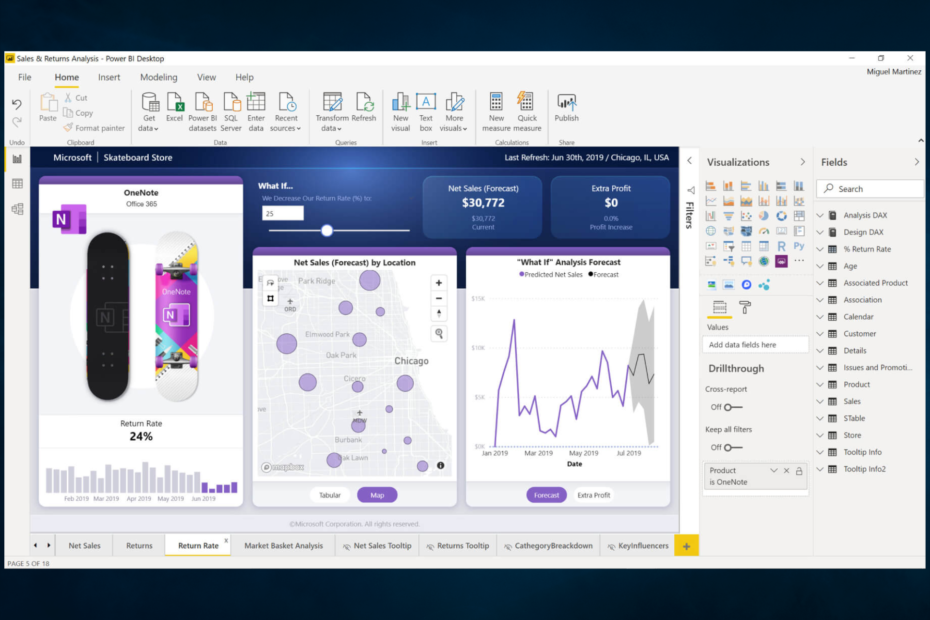
XASENNA NAPSAUTTAMALLA LATAA TIEDOSTOA
Tämä ohjelmisto korjaa yleiset tietokonevirheet, suojaa sinua tiedostojen katoamiselta, haittaohjelmilta ja laitteistohäiriöiltä ja optimoi tietokoneesi parhaan mahdollisen suorituskyvyn saavuttamiseksi. Korjaa PC-ongelmat ja poista virukset nyt kolmessa helpossa vaiheessa:
- Lataa Restoro PC Repair Tool joka tulee Patented Technologiesin mukana (patentti saatavilla tässä).
- Klikkaus Aloita skannaus löytääksesi Windows-ongelmia, jotka voivat aiheuttaa tietokoneongelmia.
- Klikkaus Korjaa kaikki korjataksesi tietokoneesi turvallisuuteen ja suorituskykyyn vaikuttavia ongelmia.
- Restoron on ladannut 0 lukijat tässä kuussa.
Sinun on täytynyt löytää tämä opas, koska sinun on poistettava kaksoiskappaleet Power BI: stä. Jaamme kanssasi kaiken, mitä sinun tarvitsee tietää.
Kaksoiskappaleet ovat painajainen kaikille tietojen parissa työskenteleville, ja ne tuhoavat nopeasti tietojesi eheyden.
Microsoftin Power BI on dynaaminen tietojen visualisointiohjelmisto, joka korostaa ensisijaisesti liiketoimintaälyä. Se on osa Microsoftin Power Platformia. Se tarjoaa myös useita tapoja käsitellä kaksoiskappaleita.
Poistaako Power BI kaksoiskappaleet automaattisesti?
Power BI poistaa automaattisesti kaksoiskappaleet, kun lisäät dataa tietomalliin. Tietojen päällekkäiset rivit löydetään ja poistetaan välittömästi, kun tuot ne. Tämä prosessi on erittäin hyödyllinen; l seuraavilla tavoilla:
- Automaatio – Kaksoiskappaleiden manuaalinen poistaminen voi olla aikaa vievää ja virhealtista, varsinkin jos dataa on paljon. Power BI automatisoi tämän toimenpiteen, mikä mahdollistaa kopioiden nopean ja tarkan poistamisen.
- Räätälöinti – Power BI: n avulla voit määrittää sarakkeet, joita haluat käyttää kaksoiskappaleiden etsimiseen, jolloin voit poistaa kaksoiskappaleet erityisvaatimuksiasi vastaavalla tavalla.
- Käytettävyys – Power BI on helppokäyttöinen, vaikka et olisikaan tutustunut data-analyysityökaluihin sen käyttäjäystävällisen suunnittelun vuoksi.
- Integrointi muihin tuotteisiin – Power BI yhdistyy useisiin työkaluihin ja alustoihin, mikä tekee siitä helpon käyttää yhdessä muiden sovellusten kanssa ja linkittää sen nykyisiin tietolähteihisi.
Kaiken kaikkiaan Power BI: n käyttäminen kaksoiskappaleiden poistamiseen voi auttaa säästämään aikaa, minimoimaan virheet ja parantamaan tietojesi käytettävyyttä.
Kuinka poistan kaksoiskappaleet Power BI: stä?
1. Power BI -kopioiden poistaminen sarakkeen perusteella
- Klikkaa Koti valikko ja valitse Ryhmittelyperuste vaihtoehto.
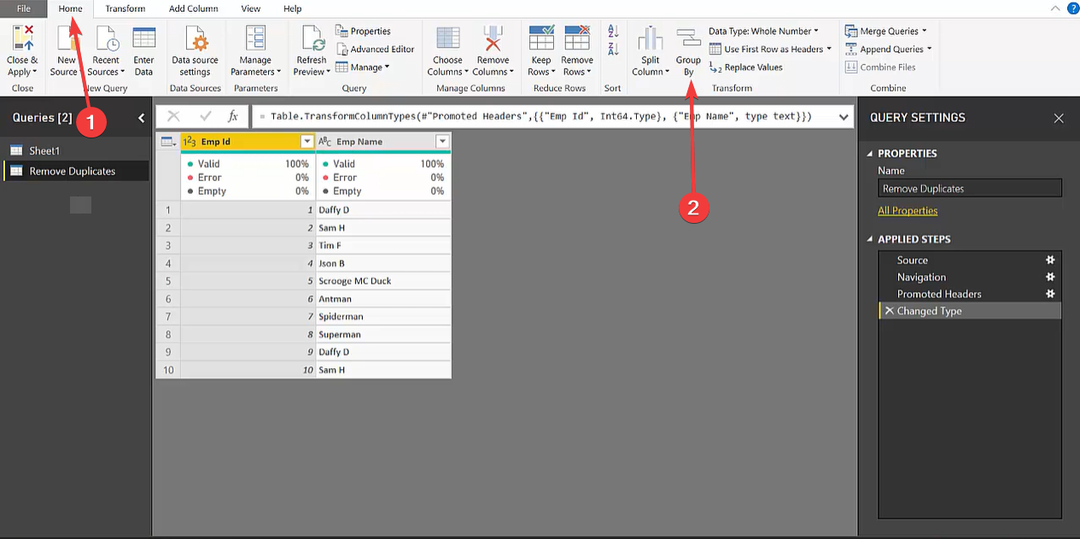
- Valitse elementti, jonka mukaan haluat ryhmitellä nämä tiedot, ja varmista, että valitset Max varten Operaatio arvo.

- Napsauta OK.
Tämä Power BI: n menetelmä poistaa kaksoiskappaleet, mutta säilyttää uusimman tai viimeisen merkinnän.
2. Poista Power BI -kopiot taulukosta Poista kaksoiskappale -toiminnolla
2.1 Poista yhdestä sarakkeesta
- Avaa Power BI ja valitse mikä tahansa kaksoiskappaleita sisältävä taulukko.
- Napsauta sarakkeen otsikkoa, josta sinun on poistettava kaksoiskappaleet.

- Laajenna nyt Koti-valikon alla Poista rivit ja valitse Poista kaksoiskappaleet.

Tarkasteltaessa tämän prosessin koodia näet, että kaksoiskappaleet poistetaan vain kyseiseltä sarakkeelta eikä mitään muuta. 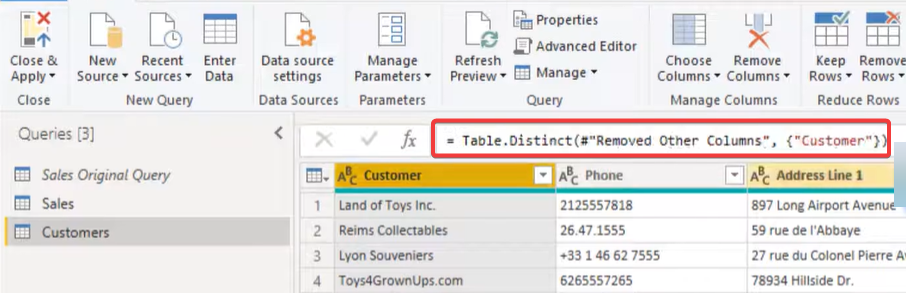
Voit myös valita kaksi saraketta ja noudattaa samoja vaiheita poistaaksesi kaksoiskappaleet Power BI: stä kahden sarakkeen perusteella.
Joskus saatat haluta poistaa kaksoiskappaleet useammasta kuin yhdestä sarakkeesta. Sinun tulee kokeilla alla lueteltua prosessia.
2.2 Poista useista sarakkeista (koko taulukko)
- Avaa Power BI ja valitse mikä tahansa kaksoiskappaleita sisältävä taulukko.
- Valitse ylin solu juuri ennen sarakeotsikoita ja valitse Poista kaksoiskappaleet.
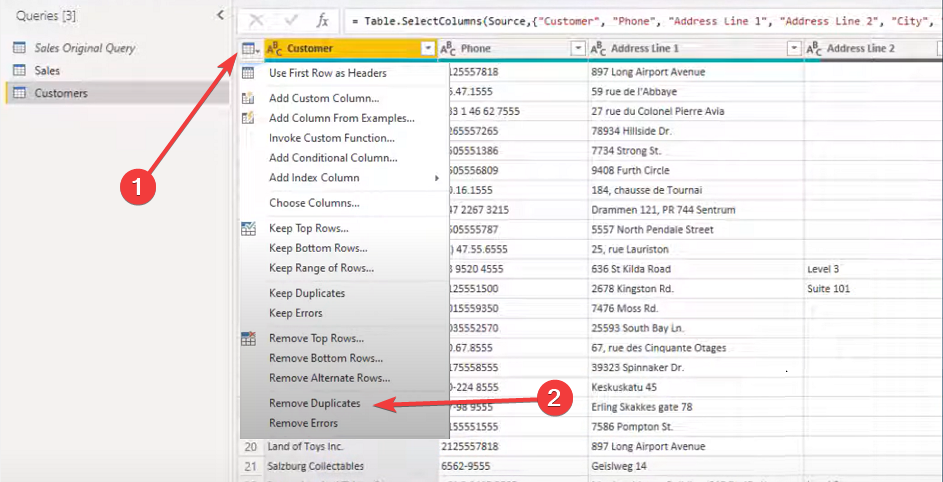
- Tämä poistaa kaksoiskappaleet taulukosta, ja voit varmistaa tämän tarkastelemalla tätä toimintoa varten luotua kaavaa.
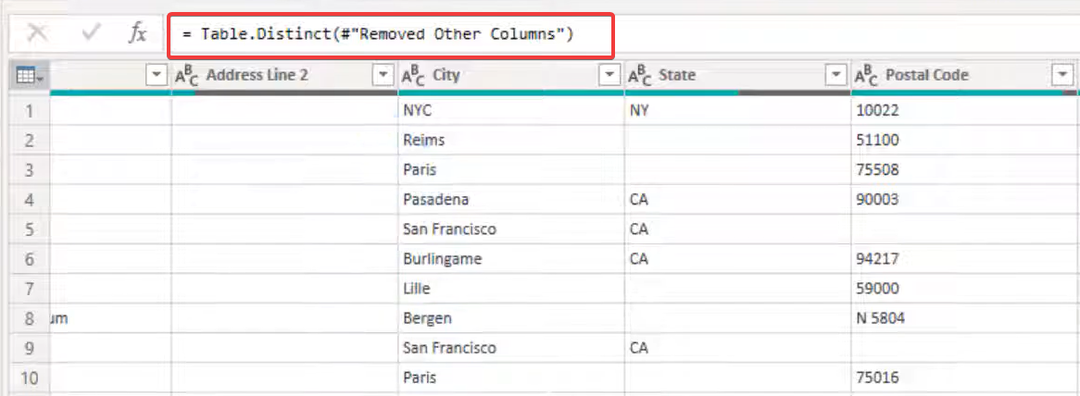
Muutamat käyttäjät ovat kysyneet, kuinka voin poistaa kaksoiskappaleet useista Power BI: n sarakkeista. Sinun pitäisi tietää, että yllä oleva ratkaisu on täydellinen tapa saavuttaa tämä.
- Lajittelunuolen poistaminen Power BI: ssä [askel askeleelta]
- Ilmaisu. Virhe: Pääsy resurssiin on kielletty: Korjaa
3. Poista kaksoiskappaleet Power BI: stä DAX: n avulla
- Käytä DISTINCT-funktiota alla olevan skriptin kanssa (Tässä on taulukko nimeltä Pöytä 1 ja kolumni nimeltä Kategoria):
UNIQUE_Categories = ERI(Taulukko1[luokka]) - Voit myös välittää argumentteja tässä kaavassa käyttämällä alla olevaa komentosarjaa (Tämä laskee yksilöllisten luokkaarvojen määrän taulukossa 1):
UniqueCategoryCount = COUNTX(DISTINCT(Taulukko1[Luokka]), Taulukko1[Luokka])
Vaihe 1 luo uuden taulukon nimeltä UNIQUE_Categories joka sisältää vain yksilöllisiä arvoja taulukon 1 Luokka-sarakkeesta.
Vaihe 2 palauttaa yksilöllisten luokka-arvojen määrän taulukossa 1.
Se on sikäli kuin keskustelemme tässä artikkelissa. Nyt sinun olisi pitänyt onnistuneesti poistaa kaksoiskappaleet tiedoistasi.
Kerro meille kommenteissa, mikä näistä ratkaisuista on sinulle sopivin.
Onko sinulla edelleen ongelmia? Korjaa ne tällä työkalulla:
Sponsoroitu
Jos yllä olevat neuvot eivät ratkaisseet ongelmaasi, tietokoneessasi saattaa esiintyä syvempiä Windows-ongelmia. Suosittelemme lataamalla tämän tietokoneen korjaustyökalun (arvioitu erinomaiseksi TrustPilot.com-sivustolla) käsitelläksesi niitä helposti. Napsauta asennuksen jälkeen Aloita skannaus -painiketta ja paina sitten Korjaa kaikki.
![Virhe 0x80040e4e: OLE DB tai ODBC [poikkeus HRESULTista]](/f/83060be8c86914b3cb91920d0e68d816.jpg?width=300&height=460)
